Sdílení kalendáře v cloudu služeb Salesforce.com

Naučte se, jak efektivně sdílet svůj kalendář na Salesforce.com s uživateli, skupinami a dalšími rolemi pro optimalizaci spolupráce a plánování.
QuickBooks 2011 chápe, že časy se mění a ceny se také mohou měnit. QuickBooks poskytuje několik užitečných příkazů a nástrojů, které můžete použít ke změně cen, které zákazníkům účtujete za vaše produkty a služby.
Příkaz Změnit ceny zboží, který se zobrazí v nabídce Zákazníci, zobrazí okno Změnit ceny zboží. Toto okno vám umožňuje změnit ceny mnoha různých položek najednou o částku nebo procento:
Označte položky, jejichž ceny chcete změnit, kliknutím na sloupec Značka zaškrtnutí.
Zadejte částku nebo procento do pole Upravit cenu označených položek podle (částka nebo %), abyste určili, o kolik chcete změnit cenu.
Kliknutím na Upravit napravo proveďte úpravu.
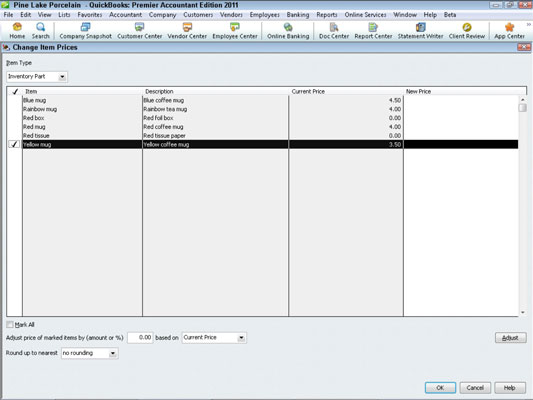
Cenové hladiny jsou poněkud zvláštní; umožňují vám individuálně upravit cenu položky nahoru nebo dolů. Pokud jste například souhlasili se slevou na zboží o 10 procent pro určitého zákazníka, můžete to snadno provést pomocí cenové hladiny ke snížení ceny o 10 procent, kdykoli budete tomuto zákazníkovi fakturovat.
Chcete-li použít cenové hladiny, musíte nejprve nastavit cenové hladiny pomocí příkazu Seznam cenových hladin v nabídce Seznamy. Po nastavení cenových úrovní je použijete při vytváření faktury.
Vytvoření cenové hladiny
Cenovou hladinu vytvoříte takto:
Vyberte Seznamy→Seznam cenových hladin.
QuickBooks zobrazí okno Seznam cenových hladin.
Klikněte na tlačítko Cenová hladina a v nabídce Cenová hladina zvolte Nový.
QuickBooks vám zobrazí okno Nová cenová hladina.

Do pole Název cenové hladiny zadejte název cenové hladiny.
Ujistěte se, že název je dostatečně popisný, abyste pochopili, co cenová hladina udělá.
Kliknutím vyberte položky, na které chcete použít cenovou hladinu.
Pokud se jedná o obecnou cenovou hladinu, která bude použita pro všechny produkty, klikněte na pole Označit vše.
V polích Upravit cenu označených položek označte standardní zvýšení nebo snížení ceny, které tato cenová hladina uvede v platnost.
Pomocí rozevíracího seznamu Zaokrouhlit k nejbližšímu sdělte QuickBooks, jak (nebo zda) má zaokrouhlit výsledný výpočet.
Klepněte na tlačítko OK.
Pomocí cenové hladiny
Chcete-li použít cenovou hladinu, vytvoříte fakturu obvyklým způsobem. Klepněte však na sloupec Cena za každou položku u položky, kterou chcete změnit pomocí cenové hladiny. QuickBooks změní sloupec Cena každý na rozevírací seznam. Klikněte na tlačítko se šipkou, které otevře rozevírací seznam, a vyberte cenovou hladinu (nebo cenu základní sazby). QuickBooks upravuje cenu pro změnu cenové hladiny.

QuickBooks také umožňuje nastavit výchozí cenovou úroveň pro zákazníka. Když je nastavena taková výchozí cenová hladina, QuickBooks automaticky použije vhodnou cenovou hladinu, když si vyberete daného zákazníka. Pole Cenová hladina se zobrazí na kartách Další informace v okně Nový zákazník a Upravit zákazníka.
Naučte se, jak efektivně sdílet svůj kalendář na Salesforce.com s uživateli, skupinami a dalšími rolemi pro optimalizaci spolupráce a plánování.
DocuSign je cloudový software umožňující digitální podepisování dokumentů, dostupný pro různé platformy jako Windows, iOS a Android.
Ak hľadáte prenosný počítač so systémom Windows 10, prejdete mnohými a mnohými rôznymi výrobcami. Tí istí výrobcovia budú mať veľa
Ak ste zistili, že používate Microsoft Teams, ale nedokážete rozpoznať vašu webovú kameru, toto je článok, ktorý si musíte prečítať. V tejto príručke sme
Jedným z obmedzení online stretnutí je šírka pásma. Nie každý online nástroj na schôdze dokáže spracovať viacero audio a/alebo video streamov naraz. Aplikácie musia
Zoom sa minulý rok stal populárnou voľbou, pretože toľko nových ľudí po prvýkrát pracuje z domu. Je to obzvlášť skvelé, ak musíte použiť
Chatovacie aplikácie, ktoré sa používajú na zvýšenie produktivity, potrebujú spôsob, ako zabrániť strate dôležitých správ vo väčších a dlhších konverzáciách. Kanály sú jeden
Microsoft Teams je určený na použitie v rámci organizácie. Vo všeobecnosti sú používatelia nastavení cez aktívny adresár a normálne z rovnakej siete resp
Jak zkontrolovat čip Trusted Platform Module TPM v systému Windows 10
Microsoft Teams je jednou z mnohých aplikácií, ktoré zaznamenali stály nárast používateľov, odkedy sa práca pre mnohých ľudí presunula online. Aplikácia je pomerne robustný nástroj pre








